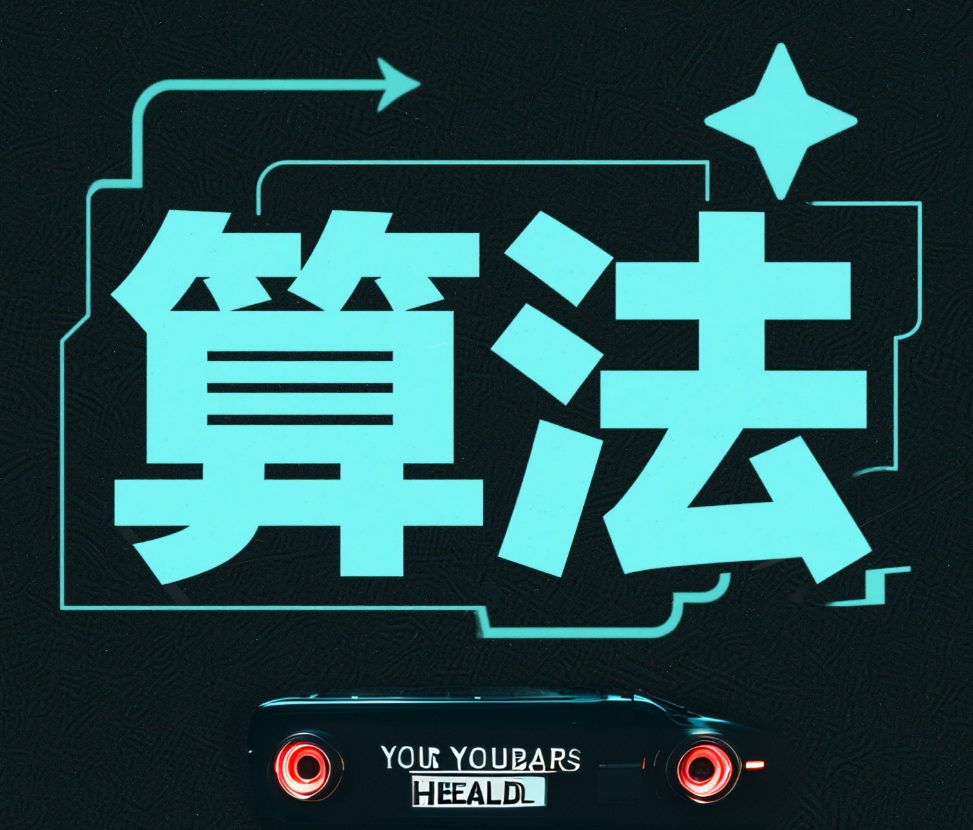JAVA环境配置
JAVA环境配置
一、首先安装jdk
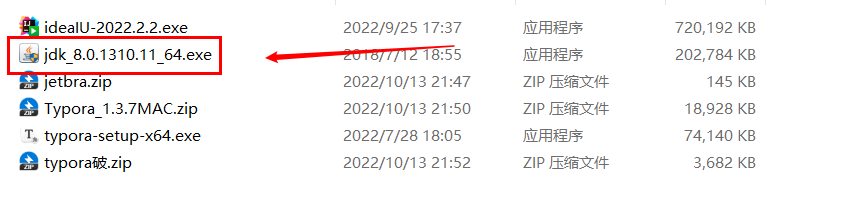
- 首先选择更改:
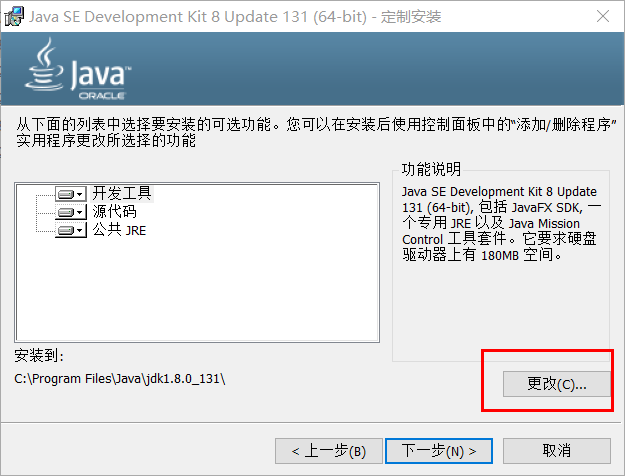
- 更换位置,选择除c盘以外的其他盘,本人选择E:\Java\jdk1.8.0_131\,然后点确定
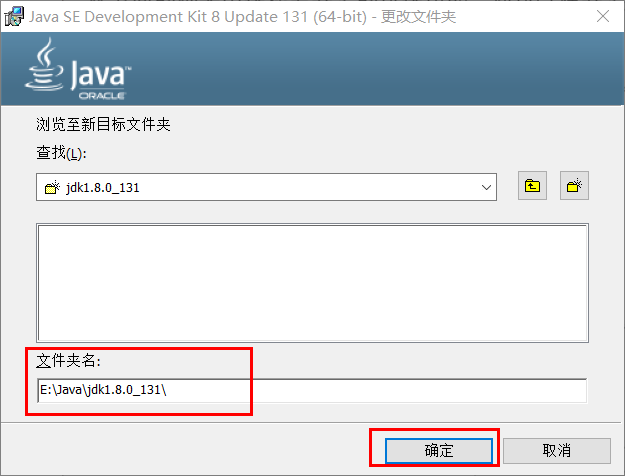
- 然后选择开发工具,点下一步:
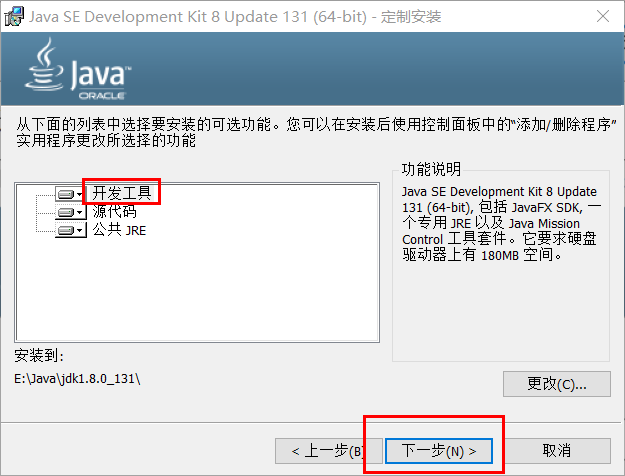
- 然后等待一会,会出来此界面,点击更改:
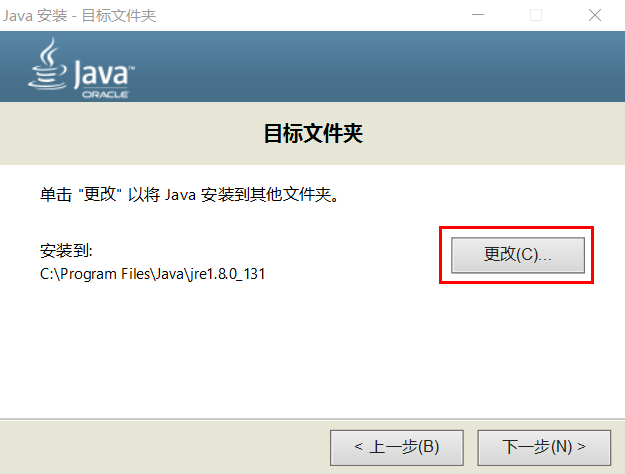
- 选择刚刚E:\Java这个文件夹,在此文件夹下建一个新文件夹,命名为jre1.8.0_131,点击下一步:
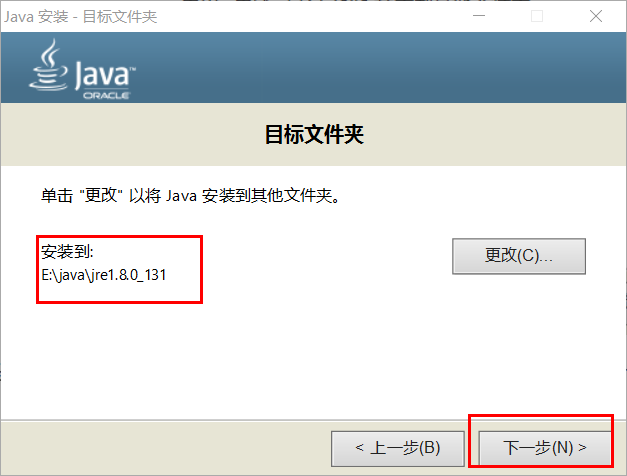
- 等待一会,java就安装完毕了,点击关闭即可
二、配置环境变量
- 首先找到安装jdk的安装路径,复制jdk的安装路径
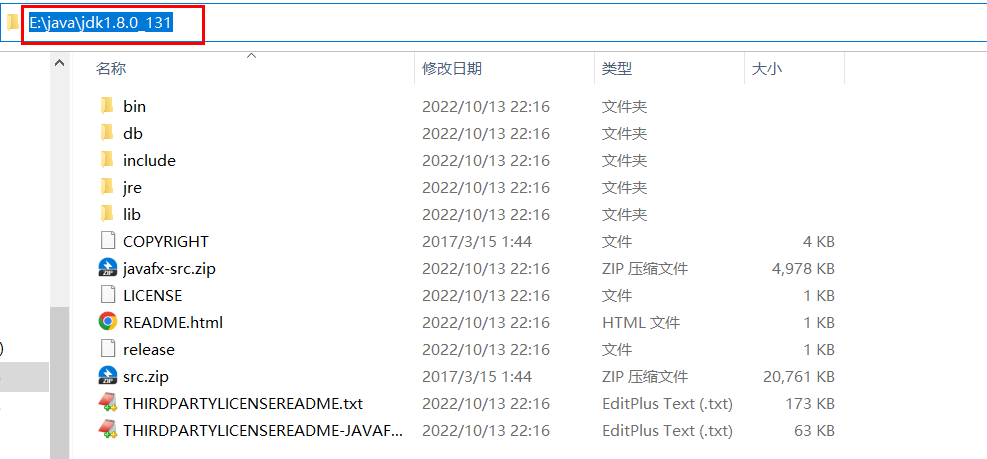
- 点击此电脑右键,选择属性
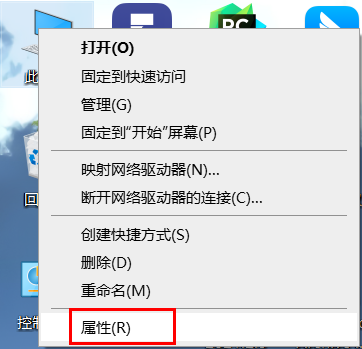
- 点击高级系统设置
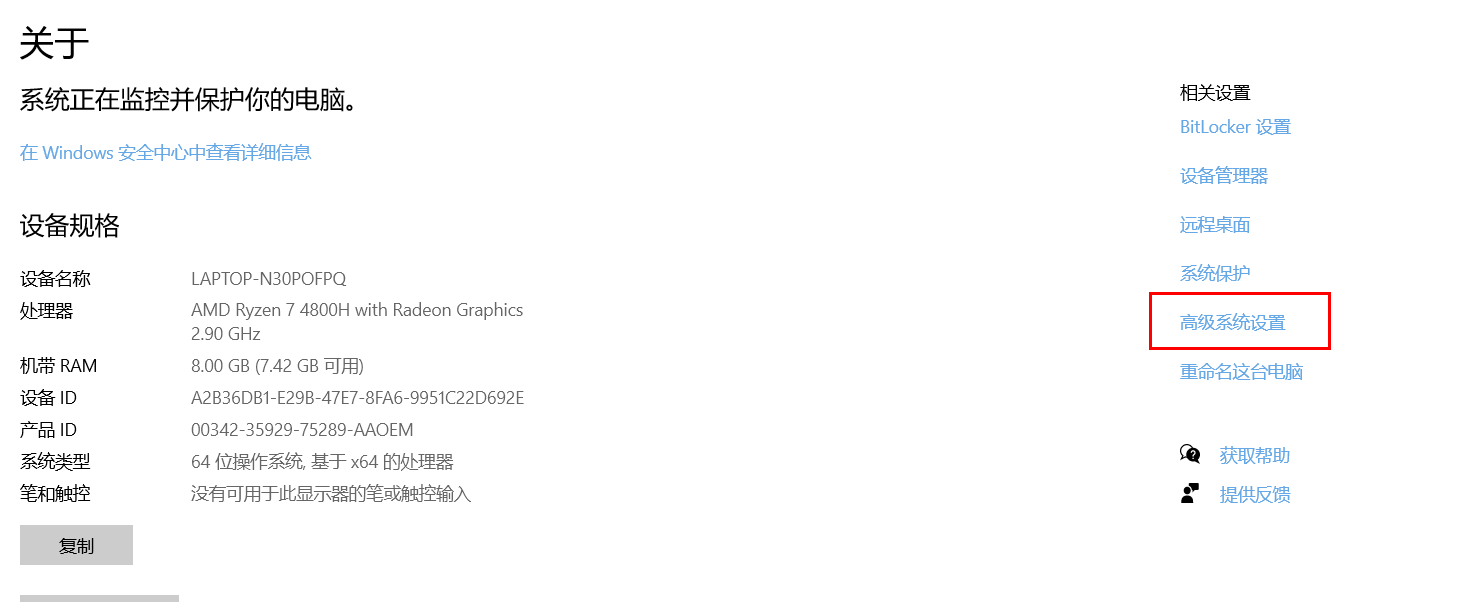
- 点击环境变量
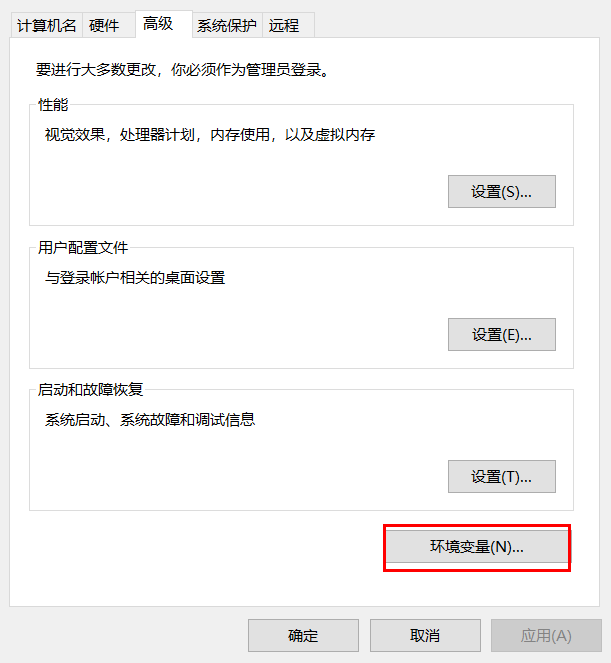
- 在系统变量这,选择新建:
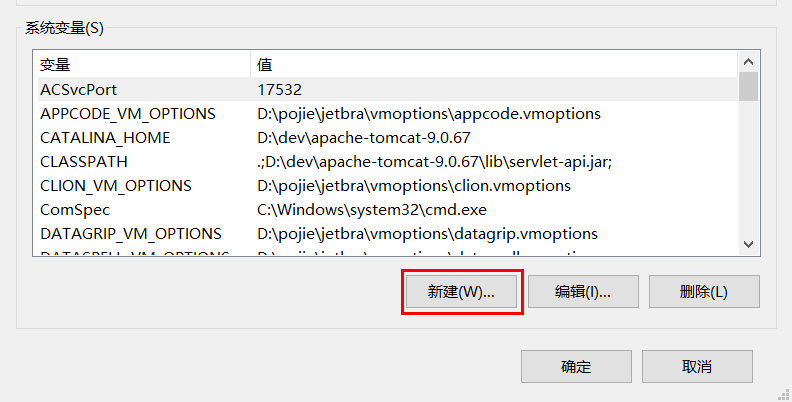
- 填写变量名为:JAVA_HOME,变量值为jdk的安装路径,我的为E:\java\jdk1.8.0_131
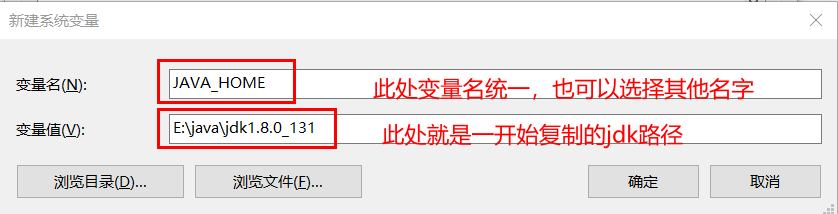
- 然后点击确定,在系统变量中找到Path路径,点击编辑:
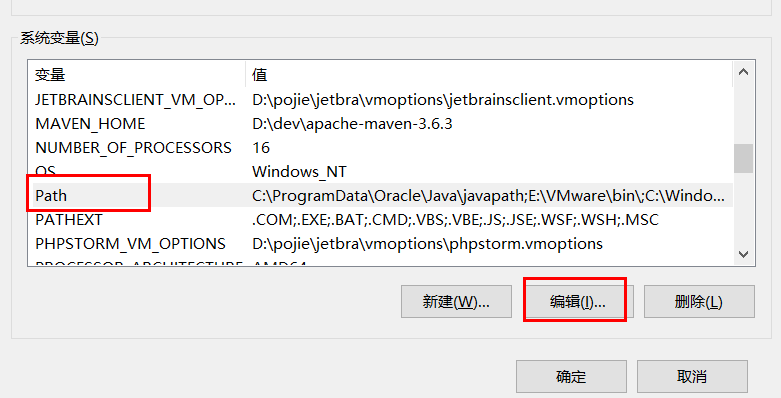
- 点击新建,将下图两个路径添加进去:
- %JAVA_HOME%\bin
- %JAVA_HOME%\jre\bin

- 然后一路点击确定,即将环境变量配置完毕
三、测试能否编译和运行
- 在桌面上建一个文件夹,在里面建一个文本文件,文本文件命名为HelloWord.java,注意后缀名为java
- 点开文件将此段代码复制,然后保存:
1 | class HelloWord |
- 点开刚刚建的文件夹,在红框内输入cmd,然后回车:

- 然后在cmd窗口内输入javac HelloWord.java,然后回车,你会发现刚刚的文件夹中多了一个HelloWord.class文件,说明编译成功 :
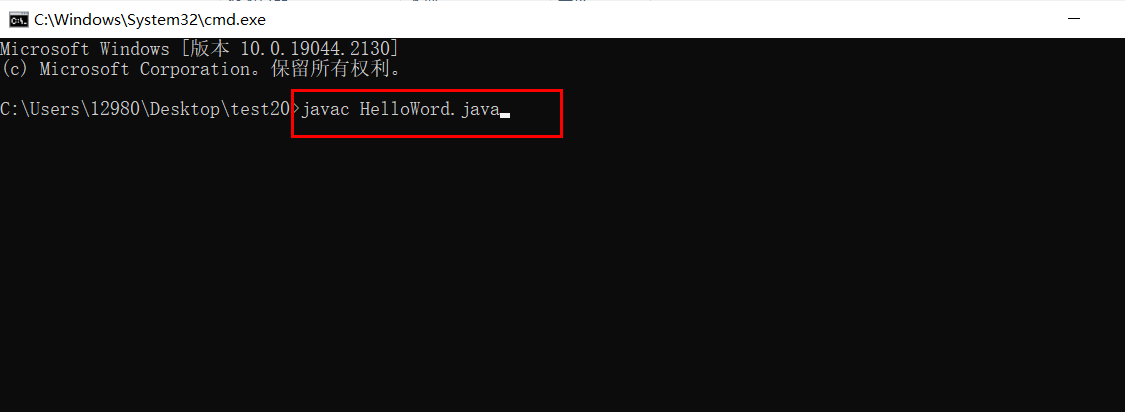
- 接下来运行程序,在窗口内输入:java HelloWord,注意:此时不需要写.java后缀,然后回车。
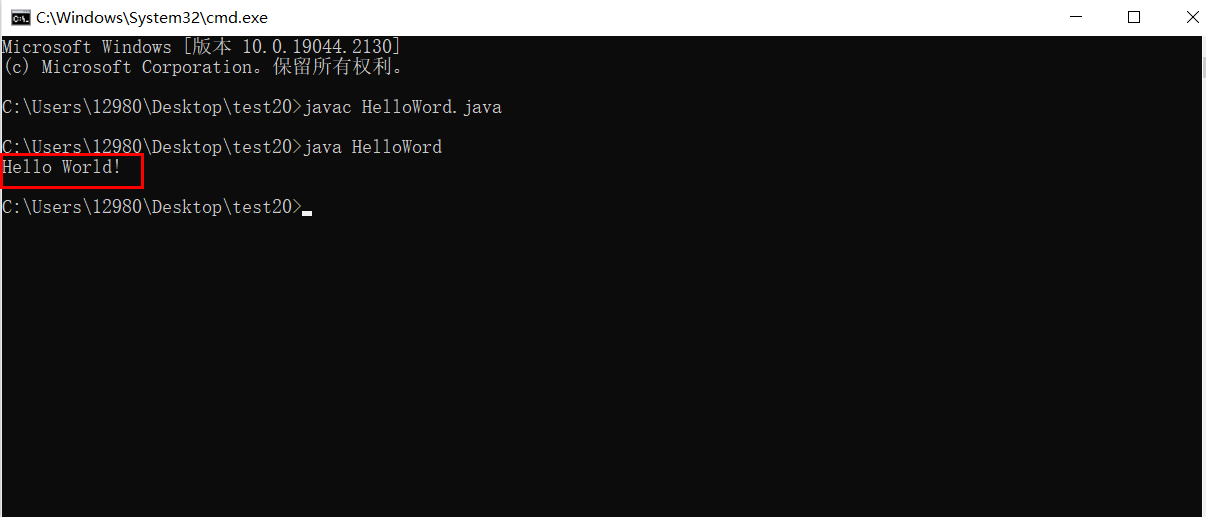
- 出现Hello World!,那么就运行成功了。
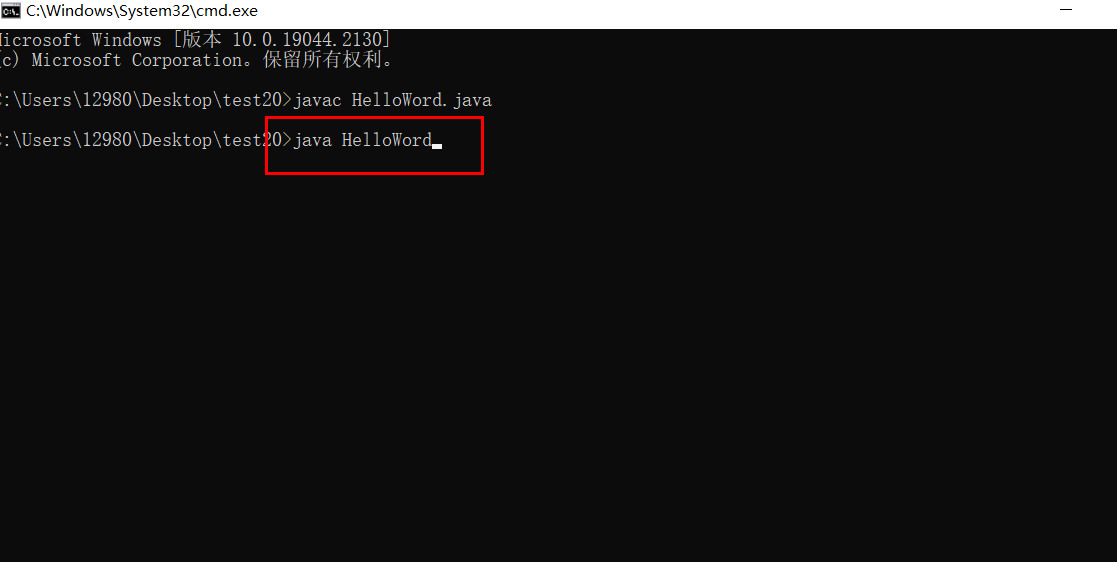
- 做完这些就可以开始java学习之旅了
本博客所有文章除特别声明外,均采用 CC BY-NC-SA 4.0 许可协议。转载请注明来自 稚屿的博客!
评论